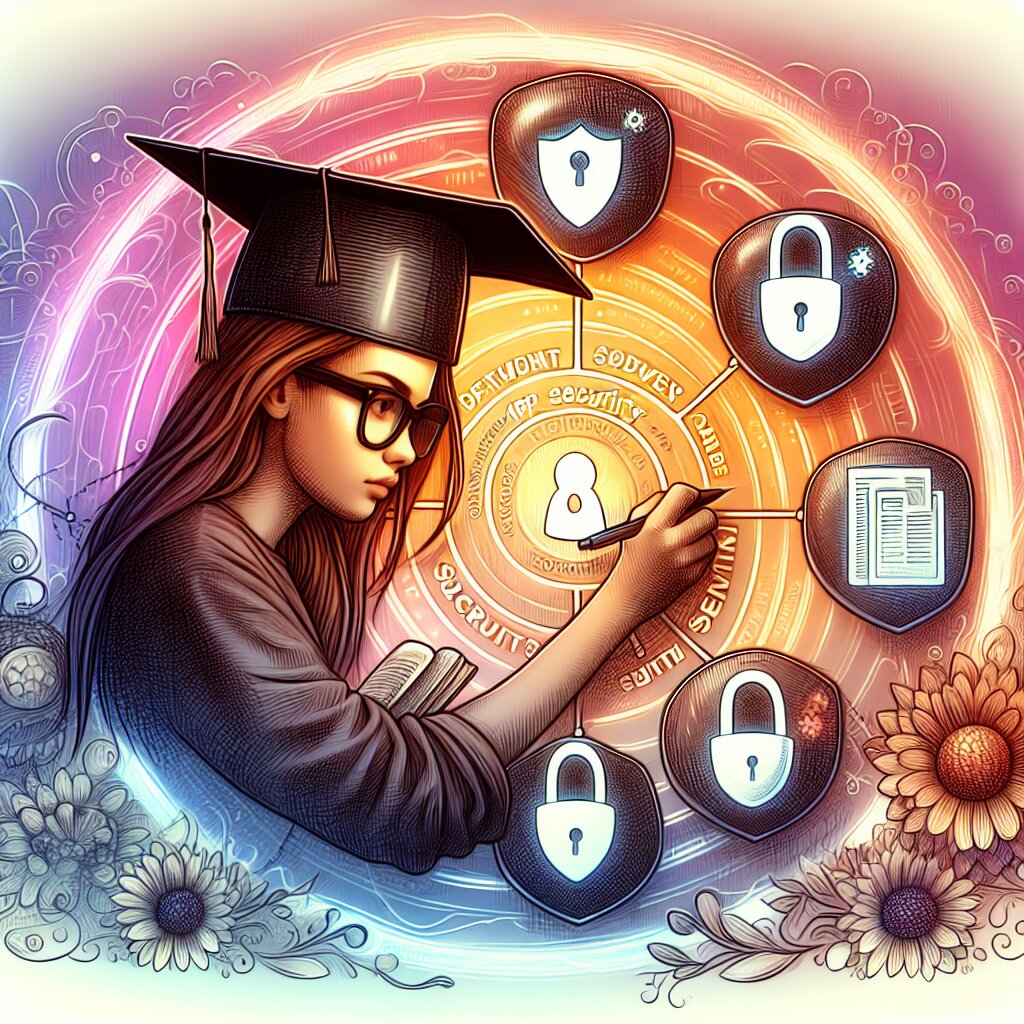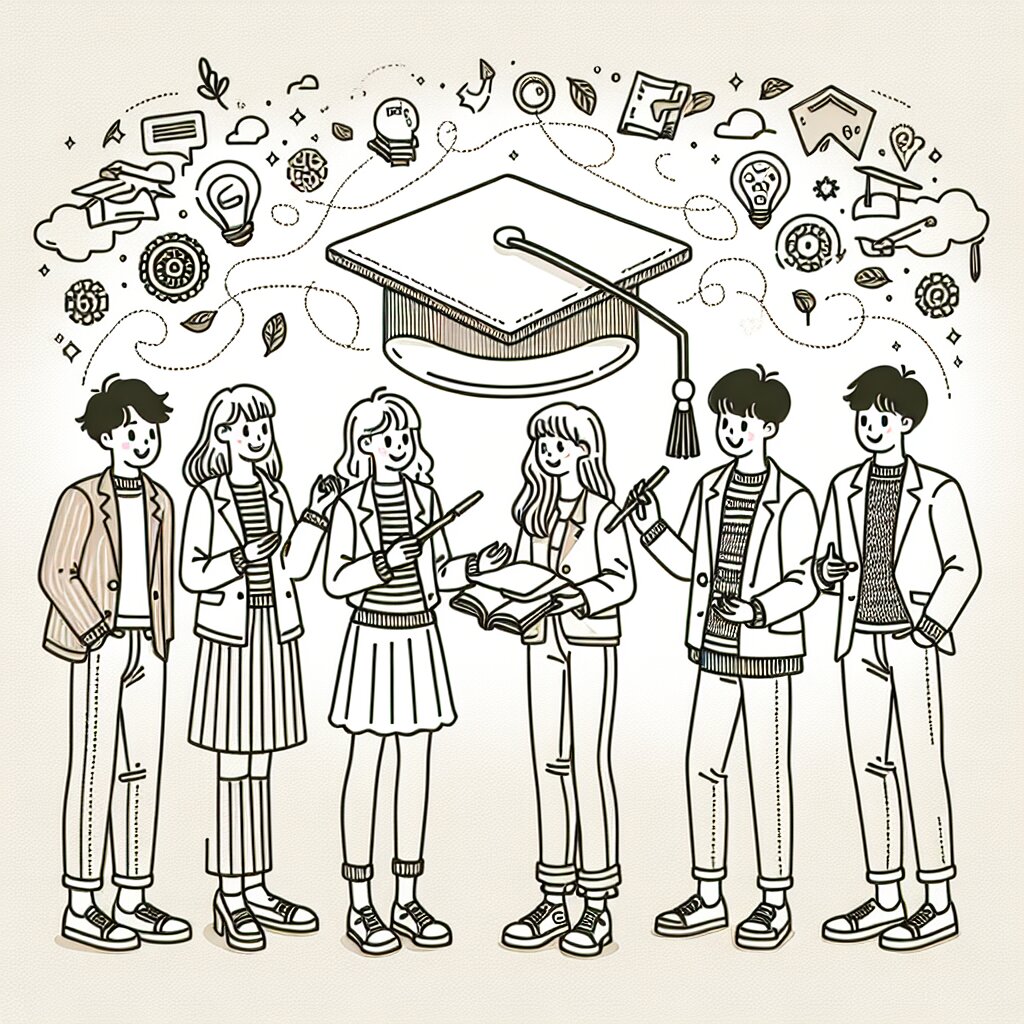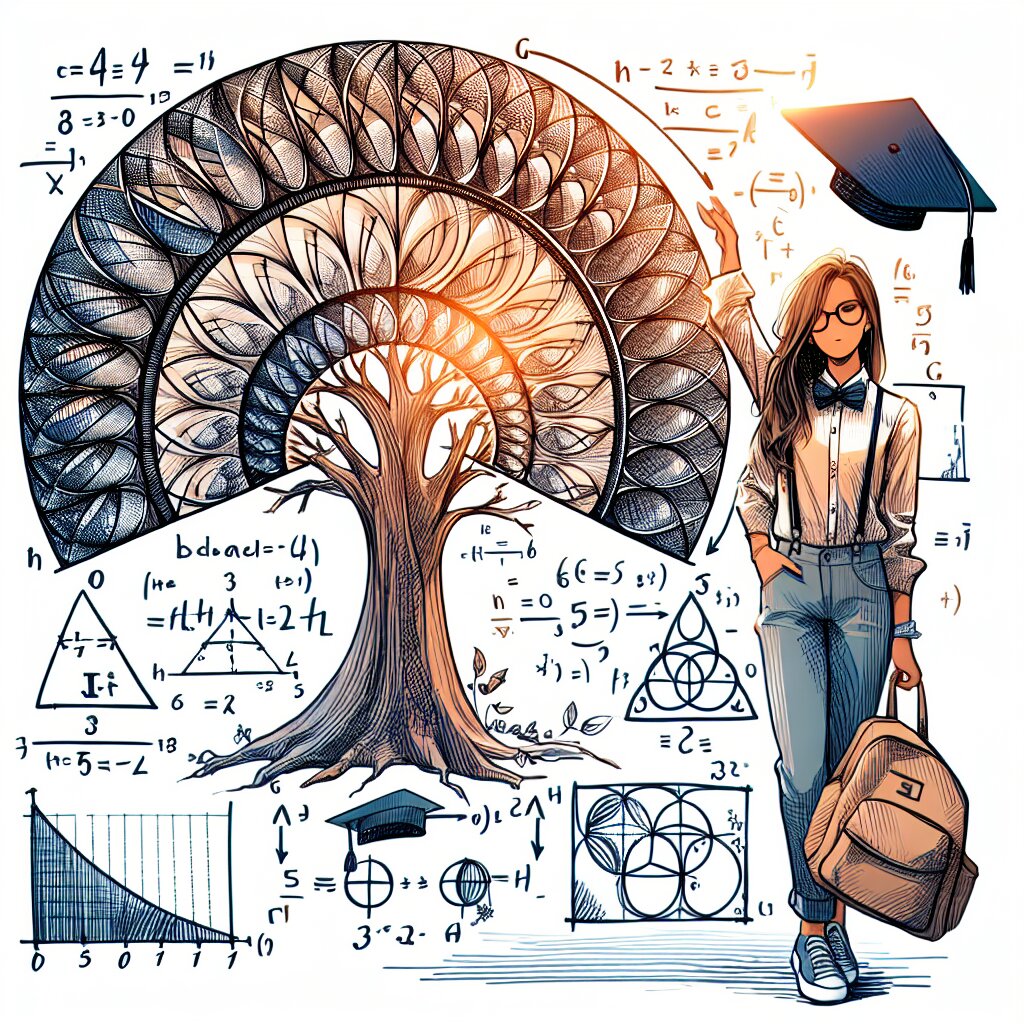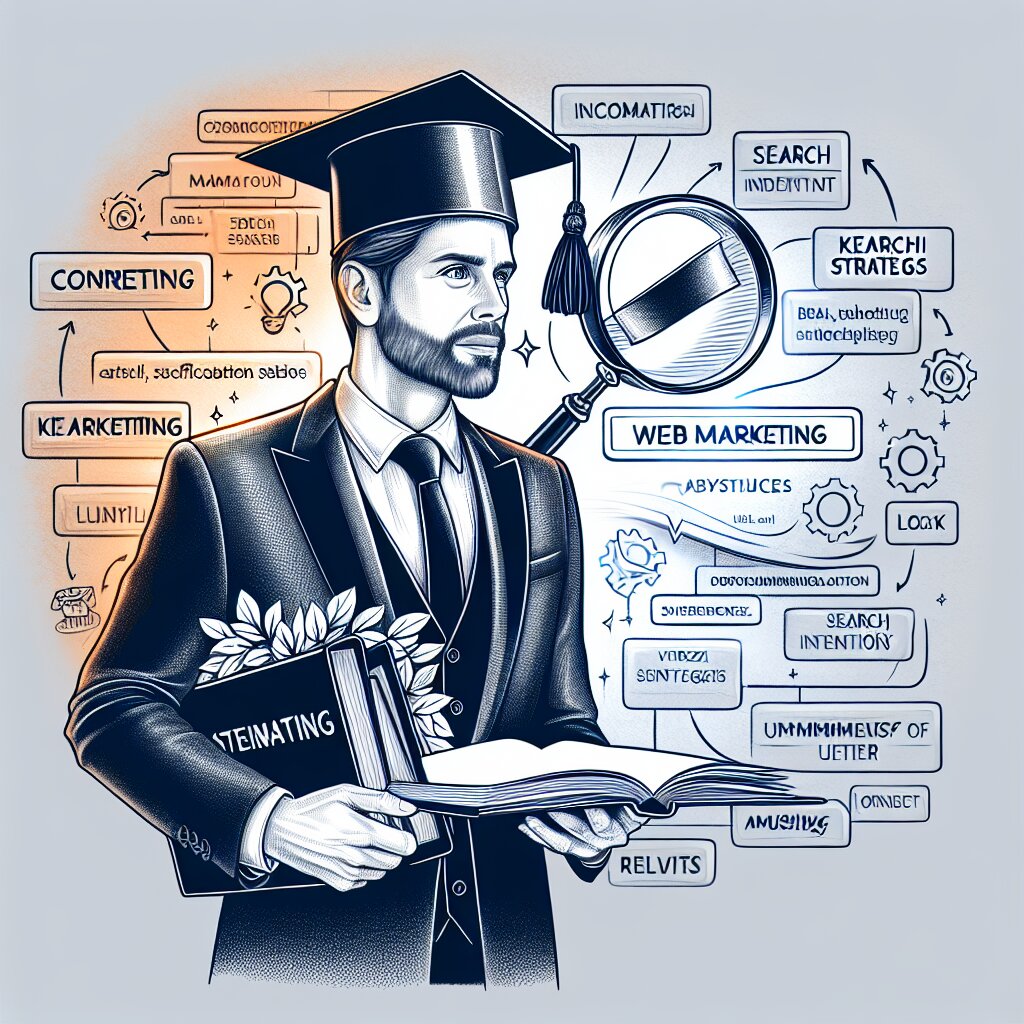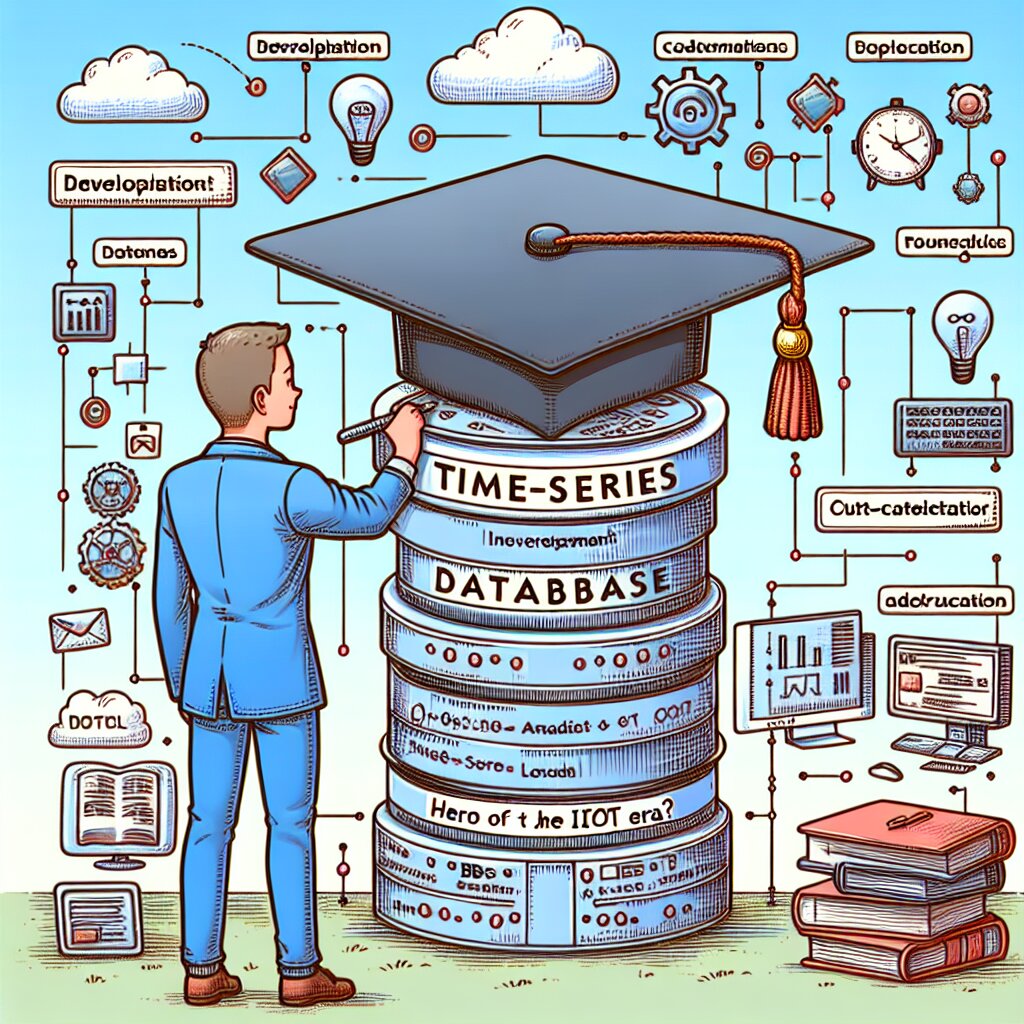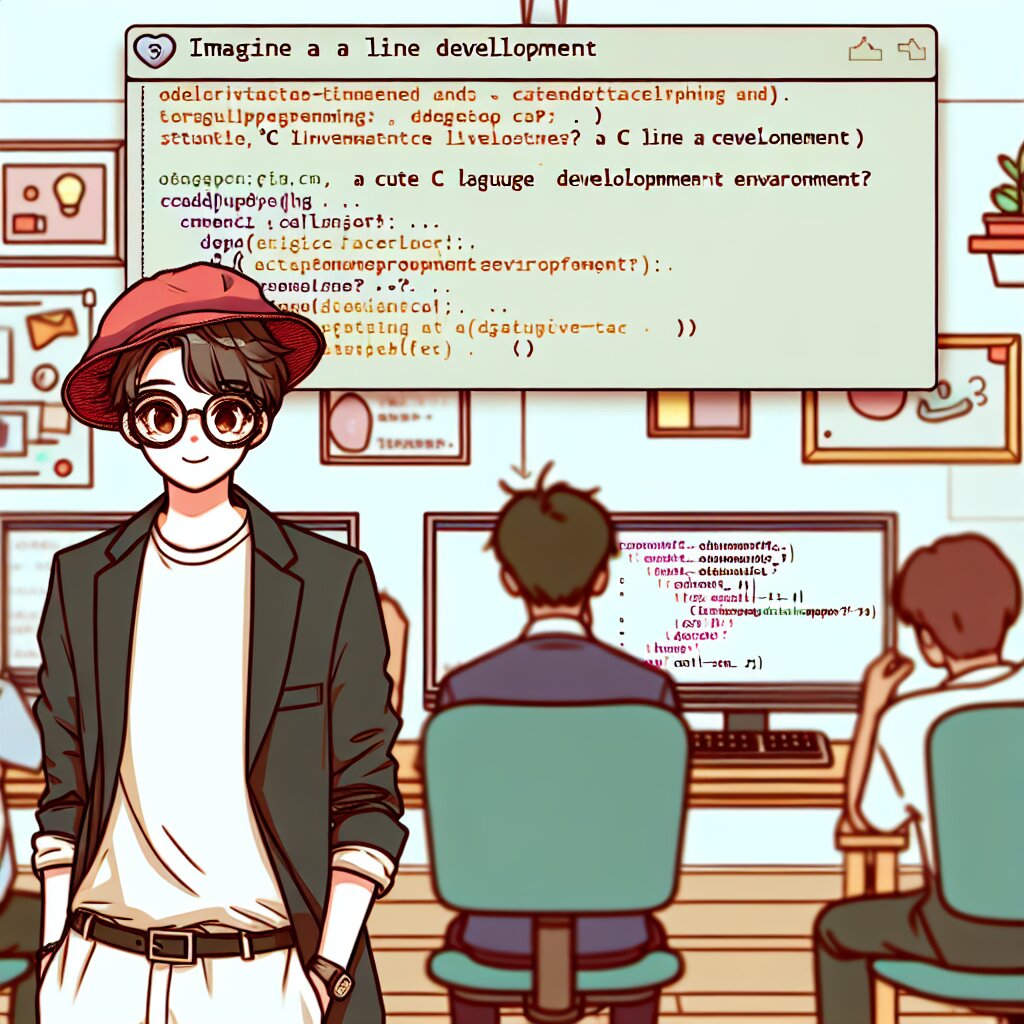IFERROR 함수로 오류 처리하기: 깔끔한 결과 표시 🚀
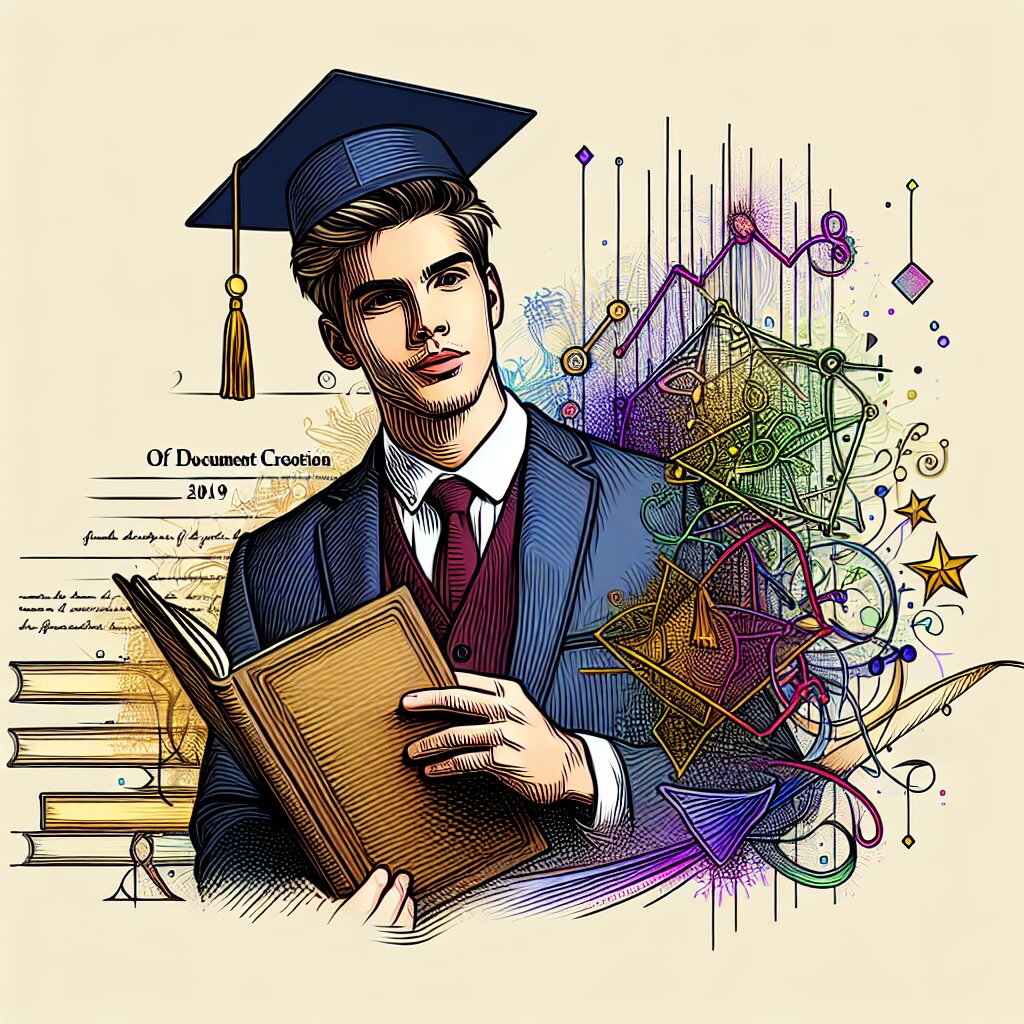
안녕하세요, 엑셀 초보자부터 중급자까지! 오늘은 엑셀의 숨은 보석 같은 함수, IFERROR에 대해 알아볼 거예요. 이 함수는 말 그대로 "If Error"(만약 오류라면)이라는 뜻으로, 엑셀 작업 중 발생할 수 있는 각종 오류들을 깔끔하게 처리해주는 마법 같은 녀석이에요. 😎
여러분, 엑셀로 작업하다 보면 이런 경험 있으시죠? 열심히 수식을 입력했는데 갑자기 #DIV/0!, #N/A, #VALUE! 같은 오류 메시지가 뜨면서 작업이 멈춰버리는 상황... 😱 그럴 때마다 "아 왜 이래..."하면서 좌절했던 기억, 다들 있으시죠? ㅋㅋㅋ
하지만 이제 그런 걱정은 붙들어 매세요! IFERROR 함수만 알면, 여러분의 엑셀 시트는 언제나 깔끔하고 프로페셔널한 모습을 유지할 수 있답니다. 마치 재능넷에서 전문가의 도움을 받은 것처럼 말이죠! 👨💼👩💼
자, 그럼 지금부터 IFERROR 함수의 세계로 함께 떠나볼까요? 준비되셨나요? Let's go! 🚀
IFERROR 함수란? 🤔
IFERROR 함수는 엑셀에서 제공하는 논리 함수 중 하나예요. 이 함수의 주요 목적은 수식이나 함수에서 발생할 수 있는 오류를 감지하고, 오류가 발생했을 때 우리가 지정한 값을 대신 표시하는 거예요.
쉽게 말해서, IFERROR는 "이봐, 만약 여기서 오류가 나면 내가 말한 이걸로 보여줘!"라고 엑셀에게 명령하는 거죠. 😉
IFERROR 함수의 기본 구조는 이렇답니다:
IFERROR(검사할_값, 오류_시_값)- 검사할_값: 오류가 발생할 수 있는 수식이나 함수
- 오류_시_값: 오류가 발생했을 때 대신 표시할 값
예를 들어, 이런 식으로 사용할 수 있어요:
=IFERROR(A1/B1, "나누기 불가능")이 수식은 A1 셀의 값을 B1 셀의 값으로 나누려고 시도해요. 만약 B1이 0이거나 비어있어서 나누기 오류가 발생하면, "나누기 불가능"이라는 텍스트를 대신 표시하는 거죠.
IFERROR 함수의 진가는 바로 여기에 있어요. 복잡한 수식에서 발생할 수 있는 다양한 오류 상황을 한 번에 처리할 수 있다는 거죠! 이게 바로 IFERROR가 엑셀 사용자들 사이에서 인기 있는 이유랍니다. 😎
🌟 꿀팁: IFERROR 함수는 엑셀 2007 버전부터 도입되었어요. 만약 더 오래된 버전의 엑셀을 사용 중이라면, IF 함수와 ISERROR 함수를 조합해서 비슷한 효과를 낼 수 있답니다. 하지만 그건 좀 더 복잡하니까, 가능하다면 최신 버전의 엑셀을 사용하는 게 좋겠죠?
자, 이제 IFERROR 함수의 기본 개념을 알았으니, 더 자세히 파헤쳐볼까요? 🕵️♀️🕵️♂️
IFERROR 함수의 장점 💪
IFERROR 함수는 엑셀 사용자들에게 정말 많은 이점을 제공해요. 마치 재능넷에서 다양한 재능을 만날 수 있는 것처럼, IFERROR 함수 하나로 여러 가지 문제를 해결할 수 있죠. 그럼 어떤 장점들이 있는지 하나씩 살펴볼까요?
- 깔끔한 결과 표시 🧼
IFERROR의 가장 큰 장점은 바로 결과물이 깔끔하다는 거예요. 오류 메시지 대신 우리가 원하는 메시지나 값을 표시할 수 있으니까요. 예를 들어, #DIV/0! 오류 대신 "계산 불가"라고 표시하면 훨씬 보기 좋겠죠?
- 사용자 경험 개선 🎭
복잡한 오류 메시지는 사용자를 당황스럽게 만들 수 있어요. IFERROR를 사용하면 이해하기 쉬운 메시지로 바꿀 수 있어서, 문서를 보는 사람들의 경험을 크게 개선할 수 있답니다.
- 시간 절약 ⏰
오류가 발생할 때마다 일일이 확인하고 수정하는 대신, IFERROR로 미리 처리해두면 나중에 발생할 수 있는 문제를 사전에 방지할 수 있어요. 이는 곧 시간 절약으로 이어지죠!
- 유연한 오류 처리 🤸♀️
IFERROR는 모든 종류의 오류를 한 번에 처리할 수 있어요. #DIV/0!, #N/A, #VALUE! 등 어떤 오류가 발생하든 우리가 지정한 값으로 대체할 수 있답니다.
- 복잡한 수식 간소화 🧩
여러 개의 IF 문을 사용해 오류를 처리하는 대신, IFERROR 하나로 간단하게 해결할 수 있어요. 이는 수식을 더 읽기 쉽고 관리하기 쉽게 만들어줍니다.
💡 재미있는 사실: IFERROR 함수는 엑셀 사용자들 사이에서 너무나 인기 있어서, 일부 사람들은 이 함수를 "엑셀의 슈퍼히어로"라고 부르기도 한대요. 왜냐구요? 복잡한 수식에서 발생하는 오류들을 순식간에 해결해주니까요! 🦸♂️🦸♀️
이렇게 많은 장점이 있는 IFERROR 함수, 어떠세요? 정말 대단하죠? 😍 하지만 잠깐, 이게 다가 아니에요! IFERROR 함수를 실제로 어떻게 사용하는지, 그리고 어떤 상황에서 특히 유용한지 더 자세히 알아볼까요? 다음 섹션에서 계속됩니다! 🚀
IFERROR 함수 사용법 🛠️
자, 이제 IFERROR 함수를 실제로 어떻게 사용하는지 알아볼 차례예요. 마치 재능넷에서 새로운 기술을 배우는 것처럼, 차근차근 배워볼까요? 😊
1. 기본 사용법 📚
IFERROR 함수의 기본 구조를 다시 한 번 살펴볼게요:
=IFERROR(검사할_값, 오류_시_값)이 구조를 기억하면서, 몇 가지 예시를 통해 실제 사용법을 알아봐요.
예시 1: 나누기 오류 처리 ➗
=IFERROR(A1/B1, "나누기 불가능")이 수식은 A1 셀의 값을 B1 셀의 값으로 나누려고 해요. 만약 B1이 0이거나 비어있다면, "나누기 불가능"이라는 메시지가 표시돼요.
예시 2: VLOOKUP 오류 처리 🔍
=IFERROR(VLOOKUP(A1, B1:C10, 2, FALSE), "데이터 없음")이 수식은 VLOOKUP 함수를 사용해 데이터를 찾으려고 해요. 만약 찾는 값이 없다면, "데이터 없음"이라는 메시지가 표시됩니다.
2. 고급 사용법 🚀
IFERROR 함수는 단순히 오류를 텍스트로 대체하는 것 외에도 다양한 방식으로 활용할 수 있어요.
예시 3: 다른 계산 수행하기 🧮
=IFERROR(A1/B1, A1*2)이 수식은 A1을 B1으로 나누려고 시도해요. 만약 오류가 발생하면, 대신 A1에 2를 곱한 값을 보여줍니다.
예시 4: 중첩 IFERROR 사용하기 🎭
=IFERROR(A1/B1, IFERROR(A1*C1, "모든 계산 실패"))이 수식은 먼저 A1을 B1으로 나누려고 해요. 이게 실패하면, A1과 C1을 곱하려고 시도합니다. 두 계산 모두 실패하면 "모든 계산 실패"라는 메시지가 표시돼요.
🌈 IFERROR 활용 팁: IFERROR 함수는 단순히 오류를 숨기는 것이 아니라, 오류 상황을 더 의미 있게 만들어주는 도구예요. 오류가 발생했을 때 어떤 정보를 제공하면 가장 유용할지 항상 고민해보세요. 때로는 빈 셀("")로 두는 것이 가장 좋은 선택일 수도 있답니다!
어때요? IFERROR 함수의 사용법, 생각보다 어렵지 않죠? 😉 이제 여러분도 IFERROR 함수를 자유자재로 사용할 수 있을 거예요. 하지만 잠깐, 아직 끝이 아니에요! IFERROR 함수를 실제 상황에서 어떻게 활용할 수 있는지, 더 구체적인 예시들을 통해 알아볼까요? 다음 섹션에서 계속됩니다! 🚀
IFERROR 함수의 실제 활용 사례 🌟
자, 이제 IFERROR 함수를 실제 업무에서 어떻게 활용할 수 있는지 알아볼 차례예요. 마치 재능넷에서 다양한 재능을 실제 프로젝트에 적용하는 것처럼, IFERROR 함수도 다양한 상황에서 활용할 수 있답니다. 함께 살펴볼까요? 😊
1. 재무 보고서 작성 📊
재무 분석가들이 가장 많이 사용하는 IFERROR 활용 사례 중 하나예요.
=IFERROR((현재가치 - 초기투자액) / 초기투자액, "투자 정보 부족")이 수식은 투자 수익률을 계산하려고 해요. 만약 초기투자액이 0이거나 누락되었다면, "투자 정보 부족"이라는 메시지가 표시됩니다.
2. 판매 데이터 분석 🛒
판매 데이터를 분석할 때 IFERROR 함수를 활용하면 깔끔한 보고서를 만들 수 있어요.
=IFERROR(VLOOKUP(제품코드, 판매데이터, 2, FALSE), "판매 기록 없음")이 수식은 특정 제품의 판매량을 찾으려고 해요. 만약 해당 제품의 판매 기록이 없다면, "판매 기록 없음"이라고 표시됩니다.
3. 학생 성적 관리 📚
학교나 학원에서 학생들의 성적을 관리할 때도 IFERROR 함수가 유용해요.
=IFERROR(평균점수/총점*100, "점수 입력 필요")이 수식은 학생의 평균 점수를 백분율로 계산하려고 해요. 만약 총점이 0이거나 입력되지 않았다면, "점수 입력 필요"라는 메시지가 표시됩니다.
4. 재고 관리 시스템 📦
물류 창고나 소매점에서 재고를 관리할 때 IFERROR 함수를 활용할 수 있어요.
=IFERROR(현재고량/평균판매량, "재고 정보 업데이트 필요")이 수식은 현재 재고가 평균적으로 몇 일 동안 지속될 수 있는지 계산해요. 만약 평균판매량이 0이거나 입력되지 않았다면, "재고 정보 업데이트 필요"라는 메시지가 표시됩니다.
5. 고객 데이터 관리 👥
CRM(고객 관계 관리) 시스템에서도 IFERROR 함수를 활용할 수 있어요.
=IFERROR(VLOOKUP(고객ID, 구매이력, 2, FALSE), "신규 고객")이 수식은 고객의 최근 구매 날짜를 찾으려고 해요. 만약 구매 이력이 없다면, "신규 고객"이라고 표시됩니다.
💡 실무 팁: IFERROR 함수를 사용할 때는 항상 오류의 원인을 파악하는 것이 중요해요. 단순히 오류를 숨기는 것이 아니라, 오류가 발생한 이유를 이해하고 필요하다면 데이터를 수정하는 것이 좋답니다. 마치 재능넷에서 전문가의 조언을 받는 것처럼, 오류 메시지도 우리에게 중요한 정보를 제공할 수 있어요!
어떠세요? IFERROR 함수가 실제로 얼마나 다양하게 활용될 수 있는지 느껴지시나요? 😊 이렇게 다양한 상황에서 IFERROR 함수를 사용하면, 여러분의 엑셀 작업은 한층 더 프로페셔널해질 거예요. 하지만 잠깐, 아직 IFERROR의 모든 것을 다 배운 게 아니에요! IFERROR 함수를 사용할 때 주의해야 할 점들도 있답니다. 그럼 다음 섹션에서 계속해서 알아볼까요? 🚀
IFERROR 함수 사용 시 주의사항 ⚠️
IFERROR 함수는 정말 유용하지만, 사용할 때 주의해야 할 점들이 있어요. 마치 재능넷에서 새로운 기술을 배울 때 주의사항을 꼭 확인하는 것처럼, IFERROR 함수도 올바르게 사용하기 위해 알아둬야 할 점들이 있답니다. 함께 살펴볼까요? 🧐
1. 오류 숨김으로 인한 문제 🙈
IFERROR 함수는 모든 종류의 오류를 숨길 수 있어요. 이는 때때로 중요한 오류를 놓치게 만들 수 있답니다.
=IFERROR(A1/B1, 0)이 수식에서, B1이 0일 때 발생하는 #DIV/0! 오류를 0으로 대체하고 있어요. 하지만 이렇게 하면 실제로 0으로 나누기를 시도했다는 중요한 정보를 놓칠 수 있죠.
🚨 주의: IFERROR 함수를 사용할 때는 항상 어떤 종류의 오류가 발생할 수 있는지, 그리고 그 오류를 숨기는 것이 적절한지 고민해보세요. 때로는 오류를 그대로 표시하는 것이 더 도움이 될 수 있어요!
2. 성능 문제 🐌
IFERROR 함수를 과도하게 사용하면 엑셀 파일의 성능이 저하될 수 있어요.
=IFERROR(IFERROR(IFERROR(A1/B1, A1*C1), A1+D1), "모든 계산 실패")이런 식으로 IFERROR 함수를 중첩해서 사용하면, 엑셀이 각 IFERROR를 순차적으로 평가해야 해서 계산 속도가 느려질 수 있답니다.
3. 가독성 저하 👓
IFERROR 함수를 복잡하게 사용하면 수식의 가독성이 떨어질 수 있어요.
=IFERROR(VLOOKUP(A1, Sheet2!$A$1:$B$100, 2, FALSE), IFERROR(VLOOKUP(A1, Sheet3!$A$1:$B$100, 2, FALSE), "데이터 없음"))이런 복잡한 수식은 나중에 다른 사람이 (또는 여러분 자신이) 이해하기 어려울 수 있어요.
4. 데이터 정확성 문제 🎯
IFERROR 함수를 잘못 사용하면 잘못된 데이터를 생성할 수 있어요.
=IFERROR(A1/B1, A1)이 수식에서, B1이 0일 때 A1의 값을 그대로 사용하고 있어요. 하지만 이렇게 하면 실제로는 계산이 불가능한 상황에서 잘못된 결과를 제공할 수 있답니다.
5. 디버깅 어려움 🐛
IFERROR 함수를 과도하게 사용하면 나중에 문제가 발생했을 때 원인을 찾기 어려울 수 있어요.
=IFERROR(복잡한_수식, "오류 발생")이런 식으로 사용하면, 실제로 어떤 오류가 발생했는지 알기 어려워져요. 그래서 문제의 원인을 파악하고 해결하는 데 시간이 더 오래 걸릴 수 있답니다.
💡 꿀팁: IFERROR 함수를 사용할 때는 항상 "이 오류를 숨기는 게 정말 필요한가?"라고 자문해보세요. 때로는 오류를 그대로 표시하고, 주석을 달아 설명을 추가하는 것이 더 좋을 수 있어요. 마치 재능넷에서 전문가의 조언을 받는 것처럼, 오류 메시지도 우리에게 중요한 정보를 제공할 수 있답니다!
어떠세요? IFERROR 함수를 사용할 때 주의해야 할 점들, 잘 이해하셨나요? 😊 이런 점들을 염두에 두고 IFERROR 함수를 사용하면, 여러분의 엑셀 작업은 더욱 정확하고 효율적이 될 거예요. 하지만 잠깐, 아직 IFERROR에 대해 더 알아볼 게 있어요! IFERROR의 대안이 될 수 있는 다른 함수들도 있거든요. 그럼 다음 섹션에서 계속해서 알아볼까요? 🚀
IFERROR의 대안: 다른 오류 처리 함수들 🔄
IFERROR 함수는 정말 유용하지만, 때로는 다른 함수들이 더 적합할 수 있어요. 마치 재능넷에서 다양한 전문가들 중에서 가장 적합한 사람을 선택하는 것처럼, 상황에 따라 다른 오류 처리 함수를 선택할 수 있답니다. 함께 알아볼까요? 😊
1. IFNA 함수 🎯
IFNA 함수는 #N/A 오류만을 처리해요. 다른 종류의 오류는 그대로 표시됩니다.
=IFNA(VLOOKUP(A1, B1:C10, 2, FALSE), "데이터 없음")이 함수는 VLOOKUP이 값을 찾지 못했을 때만 "데이터 없음"을 표시해요. 다른 오류(예: #REF!)는 그대로 나타납니다.
2. ISERROR 함수 🔍
ISERROR 함수는 오류가 있는지 확인만 하고, TRUE 또는 FALSE를 반환해요.
=IF(ISERROR(A1/B1), "계산 불가", A1/B1)이 방식은 IFERROR보다 더 명시적이에요. 오류 확인과 처리를 분리해서 볼 수 있죠.
3. ISNA 함수 🔎
ISNA 함수는 #N/A 오류만을 확인해요.
=IF(ISNA(VLOOKUP(A1, B1:C10, 2, FALSE)), "데이터 없음", VLOOKUP(A1, B1:C10, 2, FALSE))이 함수는 VLOOKUP이 값을 찾지 못했을 때만 특별히 처리하고 싶을 때 유용해요.
4. IFERROR와 ISERR의 조합 🤝
ISERR 함수는 #N/A를 제외한 모든 오류를 확인해요. IFERROR와 함께 사용하면 더 세밀한 오류 처리가 가능해져요.
=IF(ISERR(A1/B1), "계산 오류", IFERROR(A1/B1, "데이터 없음"))이 방식을 사용하면 계산 오류와 데이터 없음을 구분해서 처리할 수 있어요.
5. AGGREGATE 함수 🧮
AGGREGATE 함수는 계산을 수행하면서 동시에 특정 오류를 무시할 수 있어요.
=AGGREGATE(9, 6, (A1:A10/B1:B10))이 함수는 A1:A10을 B1:B10으로 나누고, 그 결과의 합을 계산해요. 이때 #DIV/0! 오류는 무시됩니다.
💡 프로 팁: 오류 처리 함수를 선택할 때는 항상 여러분의 데이터와 목적을 고려하세요. IFERROR가 가장 간단하지만, 때로는 더 세밀한 제어가 필요할 수 있어요. 마치 재능넷에서 프로젝트에 가장 적합한 전문가를 선택하는 것처럼, 상황에 맞는 최적의 함수를 선택하는 것이 중요해요!
어떠세요? IFERROR 외에도 다양한 오류 처리 방법이 있다는 걸 알게 되셨나요? 😊 이런 다양한 함수들을 상황에 맞게 사용하면, 여러분의 엑셀 실력은 한층 더 업그레이드될 거예요. 하지만 잠깐, 우리의 IFERROR 여행이 아직 끝나지 않았어요! 마지막으로, IFERROR 함수를 사용할 때의 베스트 프랙티스에 대해 알아볼까요? 다음 섹션에서 계속됩니다! 🚀
IFERROR 함수 사용의 베스트 프랙티스 🏆
IFERROR 함수를 효과적으로 사용하기 위한 베스트 프랙티스를 알아볼까요? 이 팁들을 따르면, 여러분의 엑셀 작업은 한층 더 프로페셔널해질 거예요. 마치 재능넷에서 최고의 전문가들의 조언을 모아놓은 것처럼요! 😉
1. 의미 있는 오류 메시지 사용하기 📝
오류가 발생했을 때 단순히 빈 셀이나 0을 표시하는 대신, 상황을 설명하는 의미 있는 메시지를 사용하세요.
=IFERROR(A1/B1, "0으로 나눌 수 없습니다")이렇게 하면 나중에 데이터를 검토할 때 무슨 일이 일어났는지 쉽게 이해할 수 있어요.
2. 중첩된 IFERROR 피하기 🎭
여러 개의 IFERROR를 중첩해서 사용하는 것은 피하세요. 대신 IF 문과 조합해서 사용하는 것이 좋아요.
=IF(ISERROR(A1/B1), "계산 오류", IF(A1/B1>100, "100 초과", A1/B1))이 방식은 코드를 더 읽기 쉽고 유지보수하기 쉽게 만들어줘요.
3. 주석 사용하기 💬
복잡한 IFERROR 수식을 사용할 때는 항상 주석을 달아주세요. 이는 나중에 여러분이나 다른 사람이 코드를 이해하는 데 큰 도움이 됩니다.
' 이 수식은 A1을 B1으로 나누고, 오류 발생 시 "계산 불가"를 표시합니다.
=IFERROR(A1/B1, "계산 불가")4. 테스트 케이스 만들기 🧪
IFERROR 함수를 사용할 때는 항상 다양한 시나리오를 테스트해보세요. 정상적인 경우, 오류가 발생하는 경우, 극단적인 값이 입력되는 경우 등을 모두 확인해보세요.
5. 데이터 유효성 검사와 함께 사용하기 ✅
IFERROR 함수는 데이터 유효성 검사와 함께 사용하면 더욱 강력해져요.
=IF(AND(A1>0, B1>0), IFERROR(A1/B1, "계산 오류"), "양수만 입력하세요")이렇게 하면 잘못된 데이터 입력을 방지하고, 오류도 효과적으로 처리할 수 있어요.
6. 일관성 유지하기 🔄
프로젝트나 워크시트 전체에서 IFERROR 함수를 사용할 때는 일관된 방식을 유지하세요. 이는 코드의 가독성과 유지보수성을 크게 향상시켜줍니다.
7. 문서화하기 📚
IFERROR 함수를 사용한 이유와 방식을 문서화하세요. 이는 나중에 다른 사람이 여러분의 엑셀 파일을 사용하거나 수정할 때 매우 유용할 거예요.
🌟 최종 팁: IFERROR 함수는 강력한 도구지만, 항상 최선의 선택은 아닐 수 있어요. 때로는 오류를 숨기는 것보다 표시하는 것이 더 유용할 수 있답니다. 상황을 잘 판단하고, 필요에 따라 다른 오류 처리 방법도 고려해보세요. 마치 재능넷에서 다양한 전문가들의 의견을 종합해서 최선의 결정을 내리는 것처럼요!
자, 이제 IFERROR 함수의 모든 것을 알게 되셨어요! 😊 이 강력한 도구를 활용해 여러분의 엑셀 실력을 한 단계 업그레이드해보세요. IFERROR 함수는 단순한 기능 이상으로, 데이터를 더 깔끔하고 의미 있게 만들어주는 마법 같은 존재랍니다. 여러분의 엑셀 작업이 이제 어떻게 변화할지 정말 기대되지 않나요? 화이팅! 🚀
마무리: IFERROR 함수로 당신의 엑셀 실력을 한 단계 업그레이드하세요! 🚀
자, 여러분! 우리의 IFERROR 함수 여행이 이제 끝나가고 있어요. 정말 긴 여정이었죠? 하지만 이 여정을 통해 여러분은 엑셀의 강력한 도구 하나를 완벽하게 마스터했답니다. 👏👏👏
IFERROR 함수는 단순한 엑셀 기능 이상의 의미를 가지고 있어요. 이 함수는 여러분의 데이터를 더 깔끔하게, 더 의미 있게, 그리고 더 프로페셔널하게 만들어주는 마법 같은 존재예요. 마치 재능넷에서 전문가의 도움을 받아 프로젝트를 완벽하게 마무리하는 것처럼 말이죠! 😉
이제 여러분은 다음과 같은 것들을 할 수 있게 되었어요:
- 복잡한 수식에서 발생하는 오류를 우아하게 처리하기 🎭
- 데이터 분석 결과를 더 깔끔하고 이해하기 쉽게 표현하기 📊
- 엑셀 워크시트의 가독성과 사용성을 크게 향상시키기 👀
- 다양한 상황에 맞는 최적의 오류 처리 방법 선택하기 🔍
- IFERROR 함수를 활용한 베스트 프랙티스 적용하기 🏆
이 모든 것들이 여러분의 업무 효율성을 크게 높여줄 거예요. 복잡했던 데이터 처리가 이제는 훨씬 수월해질 거고, 여러분의 엑셀 시트는 더욱 프로페셔널해 보일 거예요. 👨💼👩💼
하지만 기억하세요! IFERROR 함수는 강력한 도구지만, 항상 최선의 선택은 아닐 수 있어요. 때로는 오류를 숨기는 것보다 표시하는 것이 더 유용할 수 있답니다. 상황을 잘 판단하고, 필요에 따라 다른 오류 처리 방법도 고려해보세요. 마치 재능넷에서 다양한 전문가들의 의견을 종합해서 최선의 결정을 내리는 것처럼요! 🤔
자, 이제 여러분은 IFERROR 함수의 진정한 마스터가 되었어요. 이 새로운 기술을 가지고 여러분의 엑셀 작업에 어떤 변화를 가져올지 정말 기대되지 않나요? 🌟
여러분의 엑셀 여정에 IFERROR 함수가 큰 도움이 되길 바라며, 앞으로도 계속해서 새로운 것을 배우고 성장하는 멋진 엑셀 사용자가 되시기를 응원할게요! 화이팅! 💪😊
🌈 마지막 한마디: IFERROR 함수는 여러분의 엑셀 도구 상자에 들어있는 많은 도구 중 하나일 뿐이에요. 계속해서 새로운 함수와 기능을 배우고 실험해보세요. 그리고 기억하세요, 엑셀의 진정한 마법은 여러분의 창의성과 문제 해결 능력에서 나온답니다. 여러분은 이미 충분히 멋진 엑셀 사용자예요. 앞으로 더 멋진 모습으로 성장할 여러분을 응원합니다! 🚀🌠